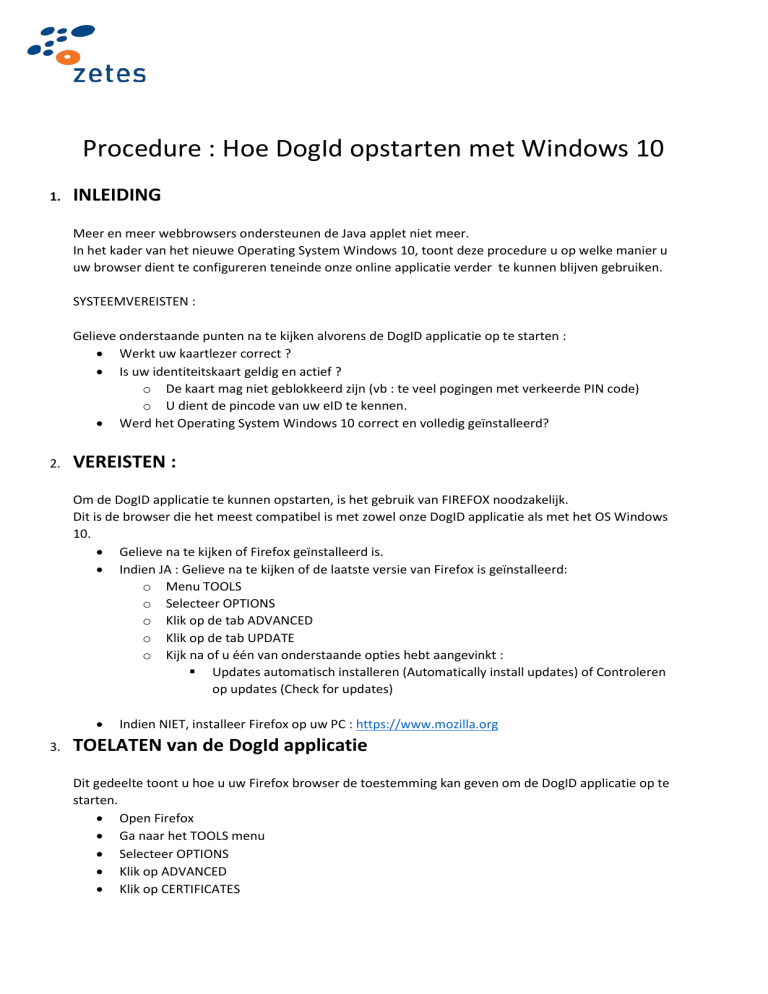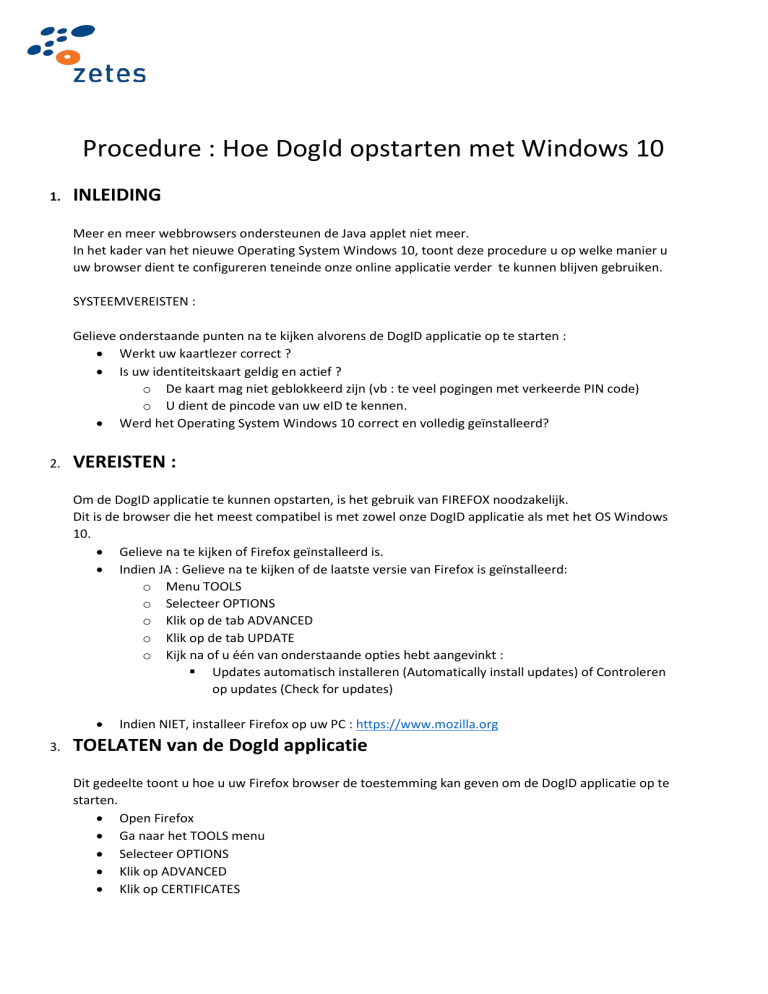
Procedure : Hoe DogId opstarten met Windows 10
1.
INLEIDING
Meer en meer webbrowsers ondersteunen de Java applet niet meer.
In het kader van het nieuwe Operating System Windows 10, toont deze procedure u op welke manier u
uw browser dient te configureren teneinde onze online applicatie verder te kunnen blijven gebruiken.
SYSTEEMVEREISTEN :
Gelieve onderstaande punten na te kijken alvorens de DogID applicatie op te starten :
Werkt uw kaartlezer correct ?
Is uw identiteitskaart geldig en actief ?
o De kaart mag niet geblokkeerd zijn (vb : te veel pogingen met verkeerde PIN code)
o U dient de pincode van uw eID te kennen.
Werd het Operating System Windows 10 correct en volledig geïnstalleerd?
2.
VEREISTEN :
Om de DogID applicatie te kunnen opstarten, is het gebruik van FIREFOX noodzakelijk.
Dit is de browser die het meest compatibel is met zowel onze DogID applicatie als met het OS Windows
10.
Gelieve na te kijken of Firefox geïnstalleerd is.
Indien JA : Gelieve na te kijken of de laatste versie van Firefox is geïnstalleerd:
o Menu TOOLS
o Selecteer OPTIONS
o Klik op de tab ADVANCED
o Klik op de tab UPDATE
o Kijk na of u één van onderstaande opties hebt aangevinkt :
Updates automatisch installeren (Automatically install updates) of Controleren
op updates (Check for updates)
3.
Indien NIET, installeer Firefox op uw PC : https://www.mozilla.org
TOELATEN van de DogId applicatie
Dit gedeelte toont u hoe u uw Firefox browser de toestemming kan geven om de DogID applicatie op te
starten.
Open Firefox
Ga naar het TOOLS menu
Selecteer OPTIONS
Klik op ADVANCED
Klik op CERTIFICATES
Klik op VIEW CERTIFICATES :
o Er verschijnt een popup :
o
o
o
Selecteer de tab SERVERS
Klik op ADD EXCEPTION
Er verschijnt een popup :
o
o
o
o
Voer « https://online.dogid.be » in in het veld LOCATION.
Klik op GET CERTIFICATE
Klik op CONFIRM SECURITY EXCEPTION
Indien de onderstaande boodschap (rood omcirkeld in printscreen hieronder)
verschijnt, hoeft u verder niets te doen.
Herstart Firefox om de wijziging te activeren.
4. EERSTE LOGIN
Open FIREFOX
Ga naar de URL : https://oneline.dogid.be + enter
Klik op LOGIN
Onderstaand scherm verschijnt :
Klik op ACTIVATE JAVA :
Er verschijnt een popup :
Klik op ALLOW AND REMEMBER
De Java applet is gedownload.
U dient nu de PIN code van uw eID kaart in te voeren.
Wanneer u uw PIN Code hebt ingegeven , klikt u op OK.
U wordt dan doorgestuurd naar de Home Page van DogID.
5. OPMERKINGEN
Een uitzondering toestaan in Firefox, zoals u zonet heeft gedaan voor de DogID applicatie, is een
manuele procedure die slechts één keer dient uitgevoerd te worden.
Bij de volgende login, zal u onmiddellijk naar de Home Page van DogID worden doorgestuurd.
De Java applicatie dient wel telkens u de online applicatie opent geactiveerd te worden.
Er mag slechts één kaartlezer op uw PC aangesloten zijn.
Kijk regelmatig na of de software van uw kaartlezer nog up-to-date is.
Mocht u moeilijkheden ondervinden bij het authentificeren van uw eID kaart (de applicatie
herkent uw kaart niet,...), raden wij u aan de software van uw kaartlezer te herinstalleren.
6. Helpdesk
Mocht u aanhoudende problemen ondervinden met de onze Online applicatie, kan u onze helpdesk
contacteren via :
info@online.dogid.be
02/333.92.22 (Alle werkdagen van 08.00u tot 17.00u)
Copyright 2015 Zetes, Villalaan 13, 1601 Ruisbroek, België
Opmerking
Niets uit deze uitgave mag worden verveelvuldigd door middel va, druk, fotocopie of op welke wijze ook, noch in
een andere taal vertaald zonder voorafgaande schriftelijke toestemming van Zetes.
Zetes kan niet aansprakelijk worden gesteld voor enteuele fouten in deze handleiding of voor rechtstreekse of
onrechtstreekse schade ten gevolge van het gebruik van Online DogID.